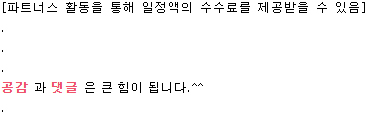포토샵에서 눈 내리는 효과 만들어 합성하기

포토샵에서 눈 내리는(눈 오는) 효과를 만들어 합성사진을 만들어 보겠습니다.
겨울철을 맞이하여 포토샵에서 눈을 만들어 표현을 하겠습니다.
실제 눈 내리는 사진은 사실 촬영하기가 쉽지 않습니다.
눈 오는 날은 빛이 생각보다 어둡기 때문에 흔들릴 가능성도 있고 셔터 속도가 충분히 확보되지 않아 눈이 패닝샷처럼 궤적만 나오거나.. iso를 올려 셔터 속도가 너무 빨라 예쁜 눈 모양이 아닌 지저분한 먼지처럼 찍히는 경우도 많습니다.
먼저 적당한 사진을 하나 불러 옵니다.
이때 아무래도 눈이 내리는 사진을 만들기 위해서는 맑은 날 사진보다는 적당히 흐린 날 찍은 사진이 합성하기에 좋습니다.

새 레이어를 하나 만들어 흰색으로 채운 뒤에 포토샵 필터에서 노이즈 -> 애드 노이즈를 적용시킵니다.
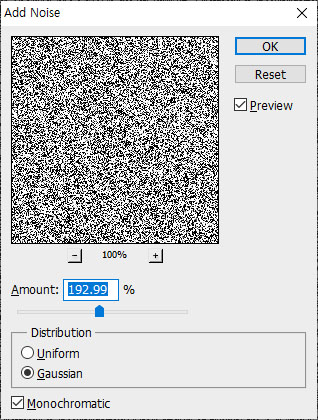
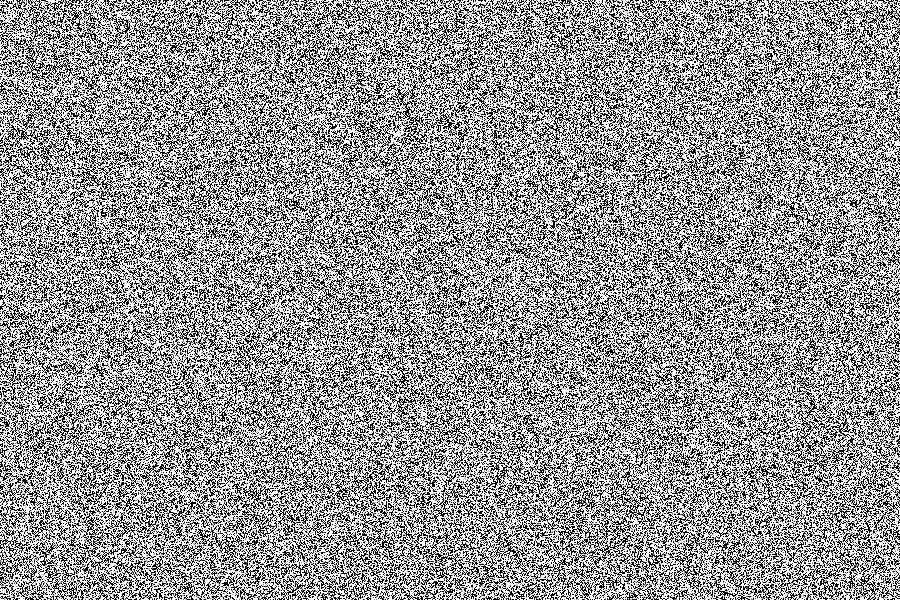
포토샵 필터에서 스케치 -> 스탬프 필터를 적용시킵니다.
이때 옵션은 실제로 눈으로 보면서 적당히 눈의 개수와 형태가 나오게 조절을 해 줍니다.
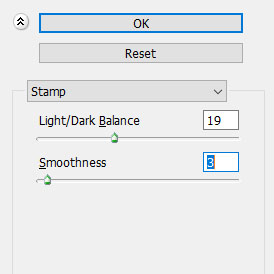
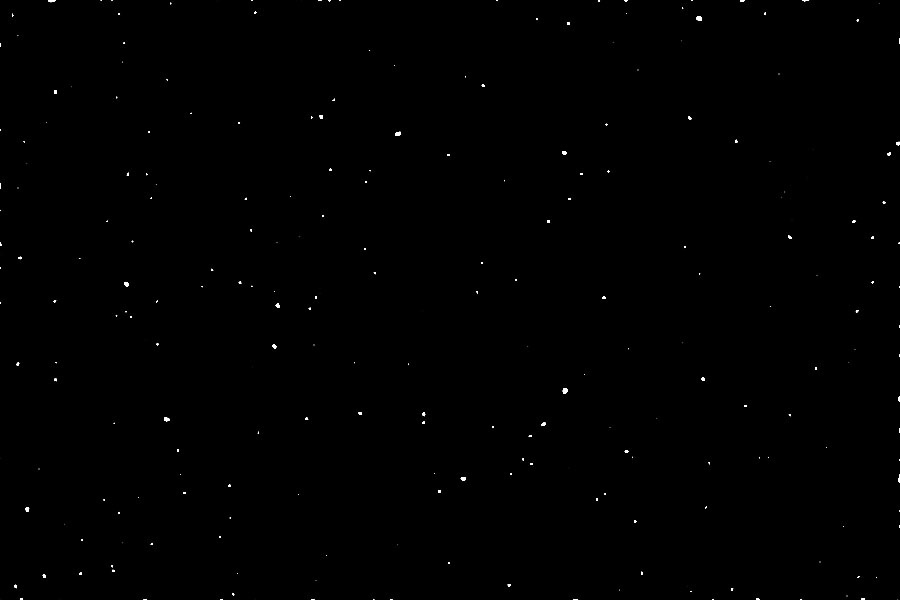
이제 이 레이어를 합성 모드를 스크린으로 바꿔 줍니다.
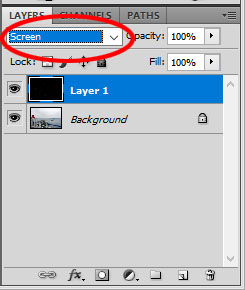

눈이 조금 거칠기 때문에 포토샵 필터에서 블러 -> 가우시안 블러를 적용해 줍니다.
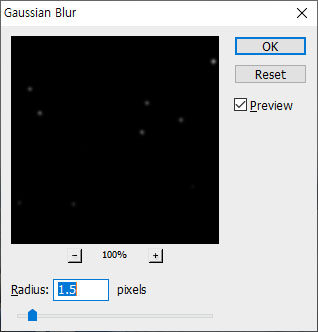

너무 눈이 정적이기 때문에 포토샵 필터에서 블러 -> 모션 블러를 적용을 해줍니다.
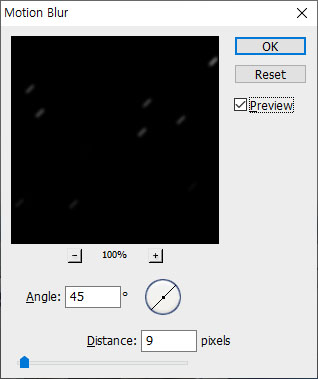
눈 레이어를 하나 더 복사를 해서 ("컨트롤 + J") 가우시안 블러를 좀 더 주고 그 레이어 크기를 "컨트롤 + T" 를 한 뒤에 조금 키워줍니다.
지우개로 불필요한 눈들을 조금 지워 주고 나면 완성이 됩니다.

오늘은 간단하게 포토샵으로 눈이 내리는 모습을 만들어 합성을 해 봤습니다.
크리스마스를 맞이하여 화이트 크리스마스 느낌의 사진이나 기타 겨울 느낌의 사진 분위기를 만들 때 응용해 보세요.
읽어 주셔서 감사합니다.
.
.